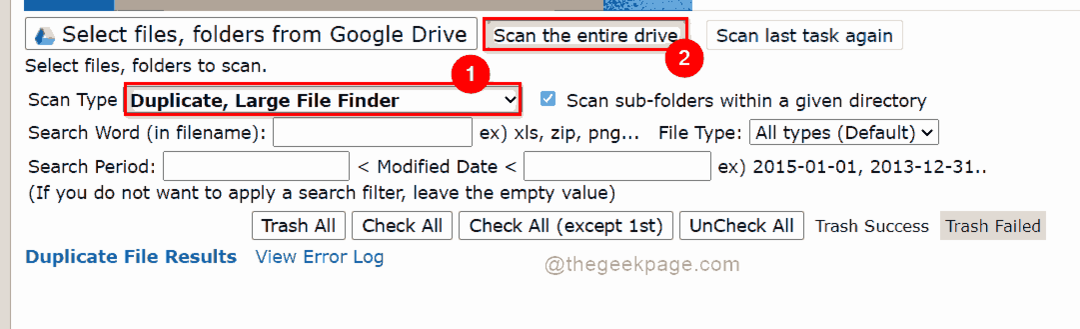Por Namratha Nayak
Muchos usuarios que tienen una versión de escritorio de Google Drive informaron haber visto el mensaje de error Error al cargar la DLL de Python al abrir la aplicación o después de iniciar el proceso de sincronización. Este error indica un archivo DLL llamado python27.dll y muestra un código de error 5.
Las posibles razones de este error con la aplicación de escritorio de Google Drive son las siguientes:
- Un problema con los permisos que impiden que la función de sincronización interactúe con los servidores.
- Incompatibilidad de Google Drive con la versión de Windows
- Falta de permisos administrativos
- Presencia de archivos de disco corruptos en la carpeta temporal
- Ausencia del paquete retribuible de Visual C ++
- Versión anterior de Google Drive
Lea este artículo para obtener ayuda si se enfrenta a este error con Google Drive en su PC con Windows.
Tabla de contenido
Solución 1: modificar permisos
Los usuarios han descubierto que cambiar los permisos del directorio Temp les ha ayudado a superar este problema con Google Drive.
1. prensa Windows + E para abrir el Explorador de archivos.
2. En la barra de navegación, copie y pegue la siguiente ubicación:
% Perfil de usuario% \ AppData \ Local \

3. En el Local Carpeta, busque el Temperatura carpeta. Botón derecho del ratón en él y elige Propiedades.

4. Ve a la Seguridad pestaña y haga clic en el Avanzado en la parte inferior de la ventana.

5. Ahora verá una lista de permisos en el Configuración de seguridad avanzada para Temp ventana.
6. Seleccione cada permiso en el Entradas de permiso y haga clic en el Eliminar botón. Debe eliminar todas las entradas de permisos.

7. Marque la casilla junto a la opción Reemplazar todas las entradas de permisos de objetos secundarios con entradas de permisos heredables de este objeto.
8. Haga clic en Solicitar y luego en OK para aplicar los cambios.

9. Reiniciar tu computador. Ahora verifique si el problema se resuelve después del inicio.
Solución 2: ejecute el ejecutable de Google Drive en modo de compatibilidad
1. prensa Windows + S y escriba Google Drive para buscar la ubicación del ejecutable.
2. Botón derecho del ratón en el resultado y elija la opción Abrir localización de archivo.

3. En la ventana que se abre botón derecho del ratón sobre Ejecutable de Google Drive y seleccione Propiedades.

4. En el Propiedades ventana, seleccione la Compatibilidad pestaña.
5. Cheque el cuadro al lado de Ejecuta este programa en modo compatibilidad para bajo la Modo de compatibilidad grupo. Usando el menú desplegable, elija Windows 7 en la lista.
6. Ahora haga clic en Solicitar y luego en está bien.

7. Haga doble clic para ejecutar el ejecutable y comprobar si el error persiste.
Solución 3: asignar permisos administrativos a unidades ejecutables
1. Siga el Pasos 1 - 4 en Arreglar 2 dado anteriormente.
2. En el Compatibilidad pestaña, garrapata el cuadro al lado de Ejecute este programa como administrador.
3. Haga clic en Solicitar y luego en OK para guardar los cambios.

4. Abra Google Drive y verifique si el problema se ha solucionado.
Arreglo 4 - Eliminar archivos en Temp
1. prensa Windows + R abrir Correr. Escribe % Perfil de usuario% \ AppData \ Local \ y presione Enter.
2. Busque el Temperatura carpeta y ábrala.

3. prensa Ctrl + A para seleccionar todos los archivos en el Temperatura carpeta.
4. Para eliminar estos archivos temporales, presione Mayús + Eliminar.

5. Reiniciar su sistema y compruebe si el problema se ha resuelto.
Solución 5: instale el paquete redistribuible de Microsoft Visual C ++ 2008 SP1
1. Abra su navegador y haga clic en este Enlace para descargar el Paquete redistribuible de Visual C ++ 2008 SP1.
2. Selecciona el idioma y haga clic en el Descargar botón.

3. Ahora seleccione el ejecutable según la versión de Windows. Cheque vcredist_x86.exe si está utilizando una versión de 32 bits, seleccione vcredist_x64.exe.

4. Haga clic en próximo y espere a que se descargue el ejecutable.
5. Abra el ejecutable y complete el proceso de instalación.
6. Una vez finalizada la instalación, reiniciar su PC y verifique si el problema persiste.
Solución 6: actualice Google Drive a la última versión
1. Abierto Ejecutar (Windows + R) y escriba appwiz.cpl abrir Programas y características.

2. Desplácese hacia abajo y busque Google Drive en la lista de programas instalados.
3. Botón derecho del ratón en él y elige Desinstalar Confirme el proceso de desinstalación haciendo clic en sí en el UAC.

4. Reiniciar su PC después de que se complete la desinstalación.
5. Abra su navegador y haga clic en este Enlace descargar Google Drive para escritorio.
6. Hacer clic sobre el Descargar Drive para escritorio para descargar el instalador.

7. Complete el proceso de instalación usando el ejecutable descargado y siguiendo las instrucciones en pantalla.
8. Una vez que finalice la instalación, reiniciar su PC y verifique si el error aún existe.
Gracias por leer.
Esperamos que pueda usar Google Drive sin ningún error de DLL de Python después de seguir las correcciones de este artículo. Comente y háganos saber la solución que lo ayudó a resolver el problema.